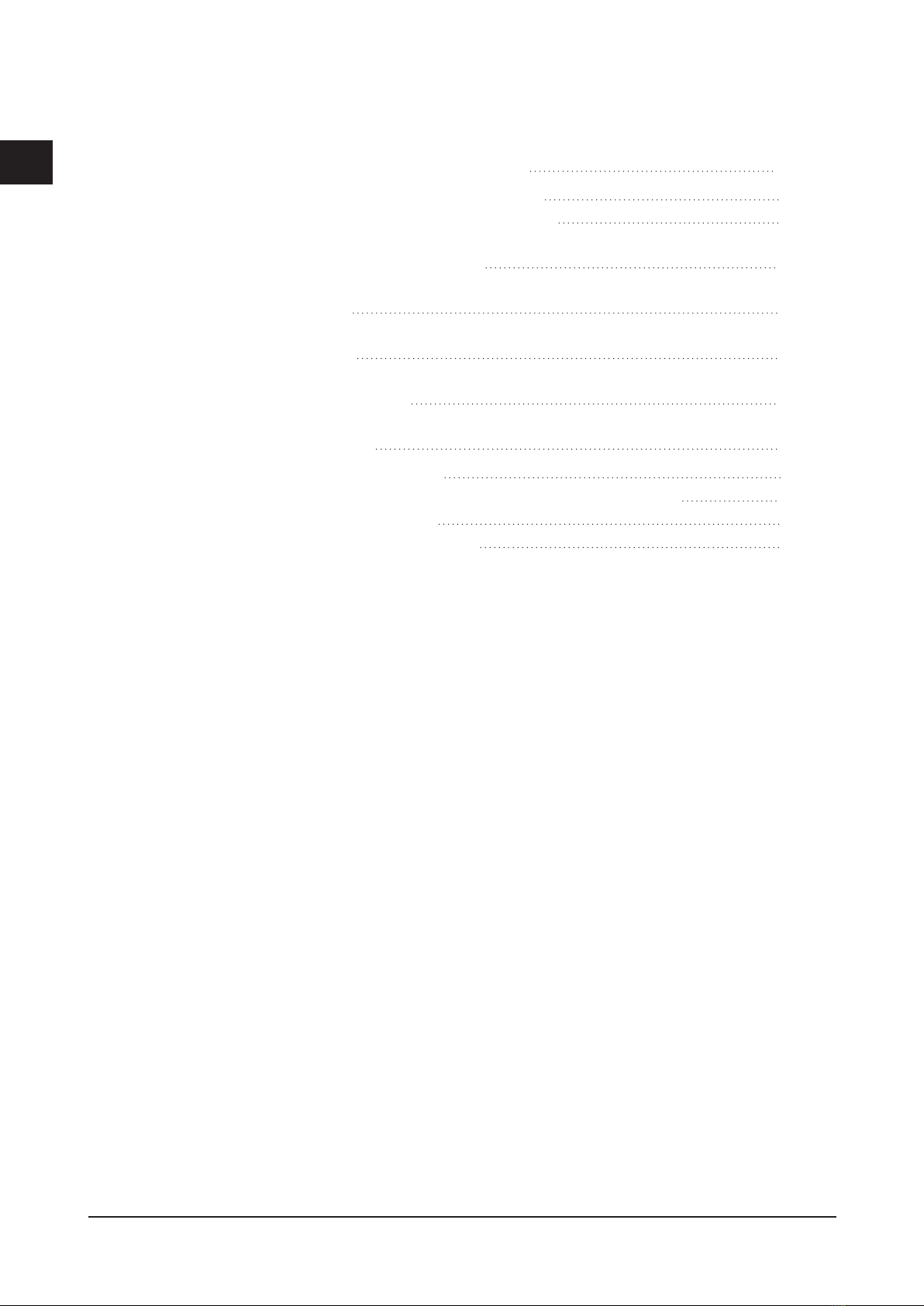Inhaltsverzeichnis
1Überblick 9
1.1Funktion 9
1.2LED-Anzeige 10
1.2.1AndonWirelessBOX 10
1.2.2Transceiver 11
1.3Systemanforderungen 11
1.4Stromversorgung 12
1.4.1Batteriebetrieb 12
1.4.2Betrieb mit Netzteil 12
1.5Verhalten beim Aus- und Wiedereintritt ins Netzwerk 13
1.5.1Netzteilbetrieb 13
1.5.2Batteriebetrieb 13
2AndonWIRELESS Konfigurationssoftware installieren 14
3AndonWIRELESS Konfigurationssoftware starten 14
3.1Sprache einstellen 14
4AndonWirelessBOX konfigurieren 15
4.1Konfiguration importieren 16
4.2Neue Konfiguration erstellen oder vorhandene Konfiguration anpassen 17
4.2.1Funkkanal und Netzwerk-ID einstellen 18
4.2.2Funktion der Tasten konfigurieren 18
4.2.3Farbe der Tasten konfigurieren 20
4.2.4Konfiguration auf AndonWirelessBOX übertragen 22
5Transceiver konfigurieren 23
5.1Konfiguration importieren 24
5.2Neue Konfiguration erstellen oder vorhandene Konfiguration anpassen 26
5.2.1Funkkanal und Netzwerk-ID einstellen 27
5.2.2Zuordnung der Stufen anpassen 27
5.2.3Konfiguration auf Transceiver übertragen 28
Version:1.1- 09/2021 7
DE